スタッフ向け通知アプリを起動させても落ちてしまう、アプリが停止してしまうという場合は、以下の手順を実施していください。
1. スタッフ向けアプリの再起動
アプリが何らかの一時的な不具合を起こしている可能性がございます。
軽度なものの場合、再起動で症状が改善する場合がございます。
スタッフ向けアプリをタスクビューでスワイプし、終了させてください(バックグラウンド状態でも終了していることをご確認ください。その後、再び起動させてください。
症状が改善しない場合、次の手順へお進みください。
2. スマートフォン本体の再起動
スマートフォン本体が何らかの一時的な不具合を起こしている可能性がございます。軽度なものの場合、再起動で症状が改善する場合がございます。
スマートフォン本体の電源を一度落とし、その後起動させてください。
もしスマートフォン本体が熱を持っている場合は、電源を切って、温度が下がってから、再び電源を入れてください。
症状が改善しない場合、次の手順へお進みください。
3. 企業受付 for Sota スタッフ向けアプリのキャッシュ・データを消去する
アプリに溜まったデータが不具合を引き起こしている可能性がございます。
以下の手順を参照し、アプリ内のキャッシュやデータを削除してください。
※削除後、スタッフ向けアプリへの再ログインが必要となります
【iOSの場合】
キャッシュ・データ削除にはアプリごと一度削除いただく必要がございます。アプリをアンインストールし、その後再インストールを行なってください。
【Androidの場合】
設定を開いてください。
その後、アプリ > 企業受付 for Sota > ストレージ を選択。
「データを消去」「キャッシュを消去」をそれぞれ選択し、消去を行ってください。
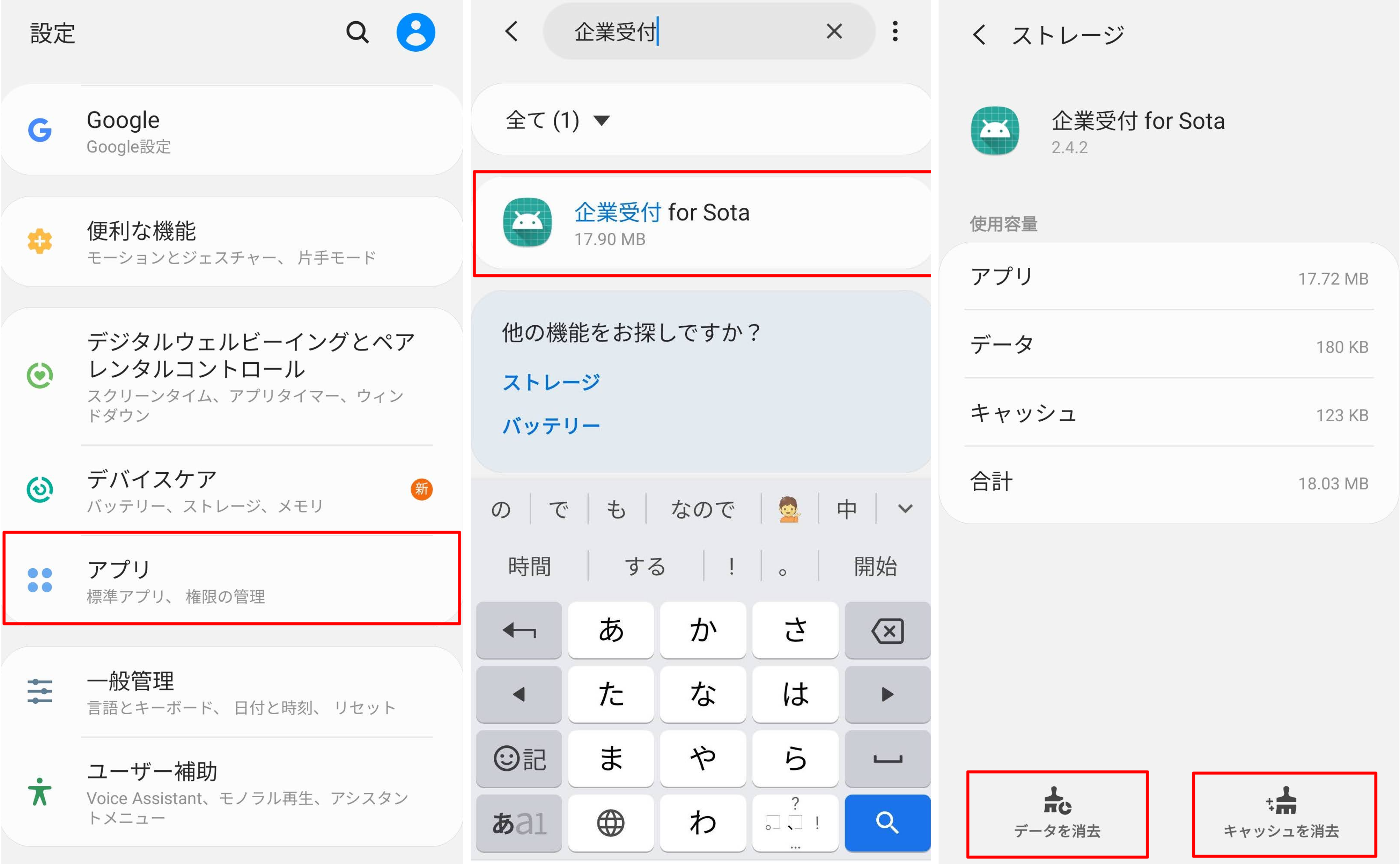
▲クリックで拡大いただけます
症状が改善しない場合、次の手順へお進みください。
4. 企業受付 for Sota スタッフ向けアプリを一度アンインストールし、その後またインストールする
まだスマートフォンアプリのアンインストールと再インストールを行っていない場合は、行ってください。
※削除後、スタッフ向けアプリへの再ログインが必要となります
5. スマートフォン内のストレージ空き容量を確保する
ストレージに十分な空き容量がない場合、動作に影響を及ぼしている可能性がございます。以下を参照し、空き容量の確認と確保を行ってください。
【iPhoneの場合】
以下のリンクを参照し、ストレージの空きを確認してください。
不要なアプリの削除やストレージの最適化をおこなってください。
https://support.apple.com/ja-jp/HT201656#:~:text=%E3%80%8C%E8%A8%AD%E5%AE%9A%E3%80%8D%3E%E3%80%8C%E4%B8%80%E8%88%AC%E3%80%8D,%E3%83%AA%E3%82%B9%E3%83%88%E3%81%8C%E8%A1%A8%E7%A4%BA%E3%81%95%E3%82%8C%E3%81%BE%E3%81%99%E3%80%82
【Androidの場合】
設定を開いてください。
デバイスケア > ストレージ >を選択してください。
不要なアプリやデータの削除を行なってください
